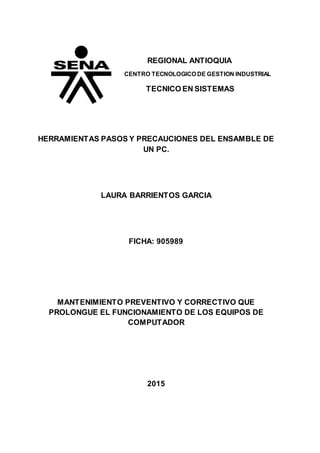
Lbarrientos..
- 1. REGIONAL ANTIOQUIA CENTRO TECNOLOGICO DE GESTION INDUSTRIAL TECNICO EN SISTEMAS HERRAMIENTAS PASOS Y PRECAUCIONES DEL ENSAMBLE DE UN PC. LAURA BARRIENTOS GARCIA FICHA: 905989 MANTENIMIENTO PREVENTIVO Y CORRECTIVO QUE PROLONGUE EL FUNCIONAMIENTO DE LOS EQUIPOS DE COMPUTADOR 2015
- 2. ENSAMBLE DEL PC HERRAMIENTAS 1. DESTORNILLADORES O DESARMADORES: Los destornilladores son las herramientas más utilizados, para poder ensamblar una computadora, por lo general las partes de las computadoras están sujetas por medio de tornillos. Hay diferentes tipos de desarmadores como los son: Desarmador de cruz. Desarmador de estrella. Desarmador plano. Desarmador hex. 2. CINCHOS: Los cinchos son de color blanco y de plástico, Cuando abres una computadora encuentras dentro de la misma muchos cables, entonces lo que vas a hacer es que con los cinchos vas a ordenarlos y sujetarlos para que no se estén enredando entre ellos mismos. 3. ALCOHOL ISOPROPÌLICO: Este es uno de los limpiadores que se usan en una computadora es un alcohol de muy alta calidad que lo puedes encontrar en cualquier farmacia, hace un excelente trabajo en la limpieza de los componentes, porque no deja residuo. 4. PINZAS: La pinza es otra herramientas muy importante porque en alguna ocasión se te puede caer un tornillo en un lugar que puede ser muy difícil de alcanzar por eso tendrás una pinza para poder recuperar tu tornillo es muy importante que el lugar en donde trabajes sea amplio y no este estrechos. 5. TELA LIBRE DE PELUSA: La pelusa y el polvo pueden causar muchos problemas dentro De la computadora por eso es importante utilizar un tela sin pelusa o sintética si las partículas de polvo que acumulan en la casa y se depositan dentro de los ventiladores y entradas de aire puede provocar un sobrecalentamiento y falla de los componentes también puede provocar un corto
- 3. circuito. Para limpiar con la tela es importante que nunca le pongas ningún líquido, siempre utiliza productos a base de espuma. 6. PULSERA ANTIESTÀTICA: La electricidad estática puede causar graves daños a los componentes por eso es muy importante tener una pulsera antiestática o también puedes deselectrizarte poniendo tus manos en el CPU, la forma más fácil de evitarlo es usando una correa de conexión a la tierra es una correa de velcro con un contacto de metal fijado a un cable que te conecta a una parte metálica externa para ayudar, a descargar toda la carga estática, que puede acumularse en el cuerpo. 8. BOLSAS DE PLASTICO: El uso de las bolsas de plástico es para poder guardar los tornillos del CPU que lo tenían sujeto, es muy importante que la bolsa no tenga ningún adorno ni decoración eso provoca caria alteraciones al tornillo y podría suceder que a la hora de colocarlo en su lugar no quede de manera correcta, también que la bolsa no contenga ningún liquido porque eso haría que el tornillo lo humedeciera y hasta podría el tornillo quedar oxidado. 9. AIRE COMPRIMIDO / ASPIRADORA: El polvo es un gran problema para la computadora por eso es importante utilizar el aire comprimido para desalojar el polvo de los componentes, son muy útiles para soplar el polvo de algunas partes de la computadora como son: la fuente de poder, pero solo puede desparramar el polvo en vez de eliminarlo, por otra parte es mucho más recomendable utilizar la aspiradora ya que saca el polvo de los componentes y no lo esparce en el entorno. El aire comprimido está elaborado con detergentes biodegradables no iónicos, inhibidores de corrosión y protectoras del intèmperismo. PASOS 1. Lugar de trabajo: el lugar de ensamble puede ser una mesa amplia, no metálica (para evitar descargas eléctricas hacia los delicados componentes y circuitos limpia y con buena iluminación. 2. instalación del procesador: se toma la tarjeta principal y se prepara para insertar los componentes que van directamente en ella. los soportes laterales se fijan a la base de la tarjeta, colocando los broches en su posición.
- 4. 3. instalación de la memoria RAM: las tablillas dimm se insertan en los bancos de memoria RAM y se fijan con los seguros laterales. el número de ranuras puede variar según el fabricante y el modelo de la tarjeta principal. en este caso, la tarjeta tiene tres ranuras y se está insertando solo un dimm de 64 Mb 4. fijar la tarjeta principal de gabinete: la tarjeta principal tiene unas perforaciones que coinciden con unos pequeños postes que están sujetos al gabinete, se empalma la tarjeta haciendo coincidir las perforaciones y se fijan con tornillos 5. instalación de la tarjeta de video: la instalación de tarjetas en las ranuras de expansión, se realiza siempre de la misma manera: primero se insertan para buscar la posición correcta y luego se presiona fuertemente sobre ellas. Las tarjetas de video pueden ser de tipo isa, pci o agp 6. instalación de la tarjeta de audio: las tarjetas de audio pueden ser de tipo isa o pci. después de identificar el tipo correcto, se localiza la ranura correspondiente y se realiza el mismo procedimiento de la tarjeta de video. 7. instalación de la tarjeta modem: también estas tarjetas pueden ser isa o pci, para insertarlas, se realiza el mismo procedimiento que en los casos anteriores 8. colocación de la unidad de disquetes: para instalar este dispositivo conocido como drive o unidad de disco flexible, se retira la tapa que se encuentra generalmente al frente, en la parte media del gabinete. se introduce la unidad por el conducto rectangular hasta hacer coincidir las entradas de tornillos del drive con los orificios del chasis, para fijar mediante los tornillos 9. colocación del disco duro: este dispositivo de almacenamiento de datos se coloca por la parte interna del gabinete, dentro de la bahía correspondiente. se hace coincidir los orificios y se fija con los tornillos correspondientes 10. colocación del lector de disco compacto
- 5. 11.conexión de los cables de corriente: estando todos los dispositivos y tarjetas fijos en el gabinete, se procede a conectar los cables de alimentación de corriente eléctrica, a fin de que puedan operar. de la fuente de poder sale un grupo de cables con una terminal de 20 hilos que se pueden acoplar al soquet que se encuentra en la tarjeta principal. 12. conexión de los cables de datos: los dispositivos del almacenamiento de información en disquetes, requieren de dos tipos de cables; el de corriente eléctrica y el de datos. los cables de datos son planos, generalmente de 34 hilos, de color gris, con el hilo 1 marcado con color rojo. un extremo se conecta al controlador localizado en la tarjeta principal, haciendo coincidir el hilo en rojo con el pin 1 señalado en la placa de base 13. conexión de las luces piloto (leds): al frente del gabinete se encuentra dos pequeñas señales luminosas llamadas leds, que indican cuando la computadora está encendida y que el disco duro se encuentra en uso. estas señales se conectan a unos pines ubicados en la tarjeta principal, mediante cables de dos hilos que tienen un conector de puente. 14. conexión de interruptor de corriente y el botón de reinicio: para terminar con las conexiones, se conectan los cables hacia los botones de interrupción y reinicio. el primero permite encender y apagar la computadora; el segundo reinicia el sistema cuando se ha quedado "congelado", a causa de un error de algunas aplicaciones. es el equivalente a pulsar juntas las teclas [ctrl + alt + supr]. 15. cerrado del gabinete: una vez que todos los componentes internos de la computadora están en su posición correctas y bien conectados, se hace una última inspección y se acomodan los cables para evitar que queden doblados o presionados con la tapa del gabinete 16. conexión del monitor: el monitor se conecta al sistema mediante dos cables: el de corriente eléctrica, que se conecta al regulador, y el de comunicaciones que tiene una terminal de 15 pines para conectarse al puerto de video. 17. conexión del teclado: el teclado tiene un cable de comunicaciones con un conector redondo de 6 pines denominado minidin, con un pequeño borde hacia el interior que indica la posición en que debe entrar el puerto correspondiente. 18. conexión del mouse (ratón): el mouse también utiliza un cable de comunicaciones con un conector minidin; su conexión es similar a la del teclado
- 6. 19. conexión de las bocinas. las bocinas cuentan con un conector machi de 3.5 mms, estéreo, que se acopla al conector de salida de la tarjeta de audio en la parte posterior del gabinete. 20. conexión del micrófono: el micrófono se conecta a la computadora por un conector macho 3.5 mms. se introduce en la tarjeta de audio de entrada correspondiente que viene señaladas en la parte posterior de la tarjeta. PRECAUCIONES Ensamblar una computadora es una tarea muy fácil, actualmente todos los componentes han alcanzado tal grado de estandarización que es casi imposible fallar al conectarlo. Existen unas series de precauciones y detalles que se deben tener en cuenta PRECAUCIONES ANTIESTATICAS: El armado de un PC es una tarea relativamente sencilla, existe un punto en el que debe tenerse demasiada atención, es la llamada electricidad antiestática, si este aspecto se descuida, podría afectar algunos de los componentes más importantes como la tarjeta madre, el microprocesador, la memoria RAM y hasta el disco duro. SEGURIDAD PERSONAL: Evitar usar ropa en poliéster y zapatos con suelas de goma muy gruesa ya que todo esto propicia el almacenamiento de carga eléctrica. AREA DE TRABAJO: Evitar trabajar en habitaciones alfombradas o sobre superficies forradas con telas sintéticas; y si es posible, utilice un tapete antiestático SEGURIDAD EN EL EQUIPO: Conecte su sistema pero no lo encienda, y luego toque varias veces una superficie metálica expuesta de modo que se descargue la carga eléctrica que pudiera haber acumulado en su cuerpo. Después de esto desconecte el gabinete de la línea AC; es mejor que la fuente este desconectada, para evitar problemas en el momento de montar la tarjeta madre y los demás elementos. SEGURIDAD PARA LOS DISPOSITIVOS: Utilice una pulsera antiestática que incluye un cable para conectarla en el chasis metálico del gabinete.